Campagnes meten? Ga aan de slag met UTM tracking!
Social media advertenties hier, nieuwsbrieven daar. Oh, en laat me Google Ads niet vergeten. Maar welke kanalen, campagnes of contentformaten zorgen voor de meest kwalitatieve clicks of conversies? Een UTM tracking template biedt antwoord! Laat me je het principe uitleggen.
De inhoud van deze blog:
2. Hoe zitten de parameters in elkaar?
3. Hoe bouw je de juiste UTM code?
4. Wanneer gebruik je UTM tracking het best?
6. BONUS: hoe bekijk ik de resultaten in Google Analytics?
Wat is UTM tracking?
UTM tracking, ofwel "Urchin Tracking Module" voor de liefhebbers, is een te personaliseren code die je toevoegt bij een link op een externe bron die leidt naar jouw eigen site. Hierin kan je informatie kwijt waarop je kan filteren en nadien kan analyseren in Google Analytics.
Standaard toont Google Analytics onder Acquisition > Traffic Overview een overzicht van welke bron (bijv. LinkedIn) en welk medium (bijv. social) verkeer afkomstig is. Met een UTM tracking code kan je ook campagne data meesturen. Zo krijg je inzicht in:
- Het bezoekersgedrag op basis van jouw campagnes
- Welk(e) kanaal/campagne het meeste ROI oplevert (en wat niet)
- Welk soort content of boodschap er voor de hoogste klikfrequentie (CTR) zorgt
- Of je huidige campagne het beter doet ten opzichte van vorig jaar
UTM's zijn leerrijk omdat je het effect van je marketingacties grondiger kan analyseren dan met de standaardinstellingen van Google Analytics.
Stel dat je mijn blog ziet verschijnen op de Facebookpagina van Invisible Puppy. Klik je door, dan zal je twee zaken opmerken in de URL-balk bovenaan: de effectieve link van mijn blog, een vraagteken en een reeks utm-elementen.
Dat komt omdat er bij het delen UTM parameters zijn ingesteld. Hiermee meet je in Google Analytics hoeveel mensen via Facebook geklikt hebben op een link van onze Puppy Blog. Dat ziet er zo uit:
https://www.invisiblepuppy.com/blog/van-social-media-naar-private-media-strategie?utm_medium=social&utm_source=facebook&utm_campaign=Puppy-Blog&utm_content=foto
En in UA zo:
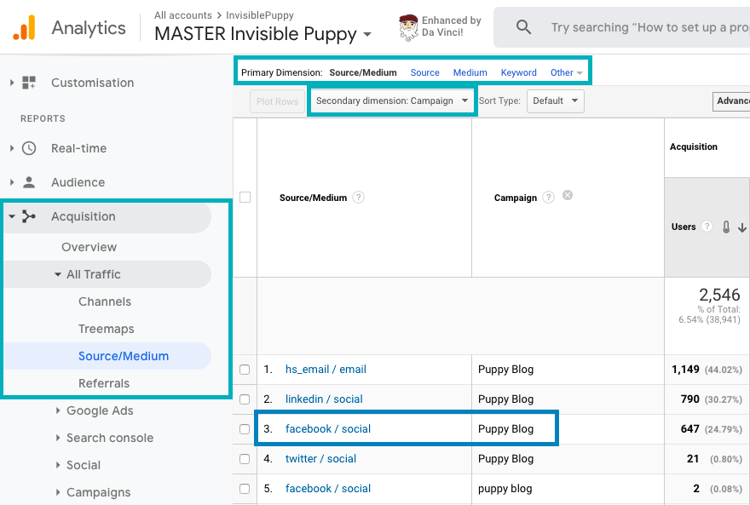
Omdat UTM parameters zijn gebruikt bij alle plaatsingen op social media en op email, kan je sneller zien dat email voor de campagne Puppy Blog het meest verkeer oplevert - terwijl Twitter dat amper doet. Dit kan je natuurlijk alleen zien als je per link een aparte UTM code voorziet dat aangepast is aan het kanaal.
Zo gaf ik diezelfde blog voor email een andere UTM code mee:
https://www.invisiblepuppy.com/blog/van-social-media-naar-private-media-strategie?utm_medium=email&utm_source=hs_email&utm_campaign=Puppy-Blog&utm_content=foto
Hoe zitten de UTM parameters in elkaar?
Google Analytics heeft vijf dimensies waarmee je inkomend verkeer kan opdelen:
- utm_source: de naam van de website waarop je een link plaatst (Facebook, Google)
- utm_medium: het soort verkeer (social, email, cpc, affiliate...)
- utm_campaign: de zelf te bepalen naam van je campagne (bijv. "Eindejaar_2020")
- utm_term: het trefwoord voor duiding van je betaalde campagnes, zoals de naam van een advertentieset op social media of een doelgroep
- utm_content: de advertentie-inhoud (foto, video, carrousel, branded, non-branded...)
In vele gevallen volstaat source, medium en campaign om te bekijken wat het beste werkt. Het is pas als je regelmatig websitecontent distribueert en/of adverteert met meerdere advertenties in één campagne, dat term en content belangrijk worden.
Hoe bouw je een UTM tracking code?
Het aanmaken van een UTM tracking code neemt slechts enkele seconden in beslag:
- Je neemt de URL die je wil delen
- Je plaatst achter de laatste "/" een vraagteken
- Je voegt de vijf dimensies toe met een "&" -teken daartussen.
- Je copy paste de "uitgebreide" link op het juiste kanaal
Je kan ook een een UTM tracking builder gebruiken. Daar hoef je de elementen in te vullen bij de juiste dimensie, de "nieuwe" URL te kopiëren en plakken en hop, je bent klaar!
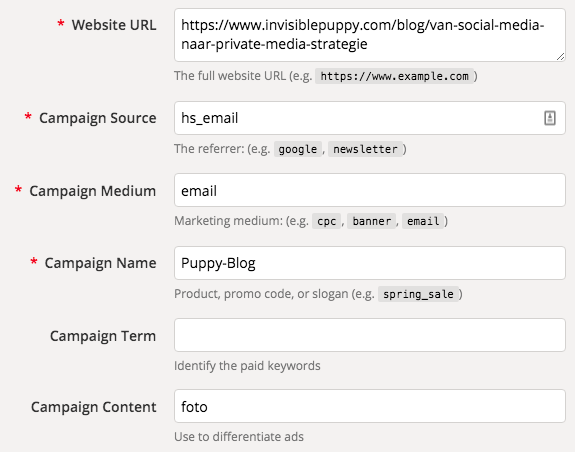
Wat ook handig is, is om al je UTM codes op te stellen én te bewaren in een UTM tracking template. Niet alleen helpt dit je om consistent te blijven, het is ook makkelijk te delen met je collega's en partners. Zo ben je zeker dat iedereen keer op keer hetzelfde materiaal gebruikt. Je kan onze UTM Tracking Template hier downloaden:
O ja, niet onbelangrijk:
- Adverteer je met Google Ads? Weet dan dat Google Ads de UTM codes automatisch invult in Google Analytics als beide accounts gekoppeld zijn aan elkaar.
- Wil je kunnen tracken zonder dat iedereen je UTM's kan zien? Dan kan je de code verbergen in Google Tag Manager. Thibaut toont je hier hoe je Tag Manager opzet.
Wanneer gebruik je UTM tracking?
Simpel: altijd als je een link deelt naar jouw website vanop een ander kanaal. Jij hebt tenslotte enkel toegang tot de data van je eigen Google Analytics, niet die van een ander.
Of je nu iets organisch of betalend plaatst op social media of een email verstuurt. Jij hebt de controle over al de links die je daarop plaatst. Waarom daar geen gebruik van maken? In een ideale wereld gebruiken je collega's zelfs UTM tracking als ze iets van de website delen op hun socialmediakanalen. ;-)
Let wel: consistentie is key!
UTM tracking vergt precisie, vooral in de schrijfwijze. Als je je codes telkens andere benamingen geeft, kan je moeilijker filteren op kanalen of campagnes.
Dat zit 'm in de details. In het voorbeeld van hieronder, wordt duidelijk dat de campagne is opgesplitst doordat "Puppy Blog" een keer met kleine letters werd geschreven, en een keer met grote letters. Jammer, want het verkeer kwam bij beiden van Facebook.
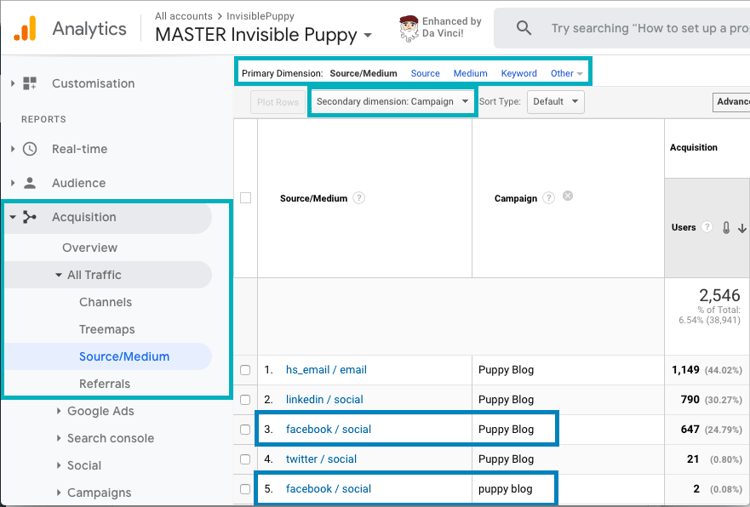
Enkele tips die ik je daarom wil meegeven:
- Gebruik altijd kleine letters over alle parameters heen (of maak een hoofdletterfilter)
- Vermijd afkortingen (of maak een aangepaste kanaalgroepering in Google Analytics)
- Kies voor koppeltekens OF een liggend streepje in plaats van spaties
- Voeg een datum toe (YYYYMM) voor als je campagnes regelmatig herhaalt
- Specificeer voldoende in de campagnenaam voor een grondigere analyse en filtering
Met een UTM code zoals hieronder creëer je dus een beter overzicht en kan je makkelijker vergelijken:
https://www.invisiblepuppy.com/blog/van-social-media-naar-private-media-strategie?utm_medium=social&utm_source=facebook&utm_campaign=blog-social-media-201908-nl&utm_content=foto
En onthoud dat je altijd de UTM tracking template hebt om foutenmarges in te perken.
BONUS: hoe bekijk ik de resultaten in Google Analytics?
Wel, zoals hierboven al aangegeven, kan je vrij eenvoudig de resultaten van je campagnes bekijken. Onder Acquisition ga je naar "Source/Medium" en in het topmenu bovenaan geef je de secundaire dimensie "Campaign" op. Dan zie je per kanaal het aantal bezoekers, alle conversies (als je doelen hebt ingesteld tenminste), time spend on page, hoe snel mensen al meteen weer vertrekken...
Je kan ook de rollen omdraaien en eerst je campagnes weergeven en dan pas source/medium. Exact dezelfde cijfers, alleen kan je dan op campagnes filteren.
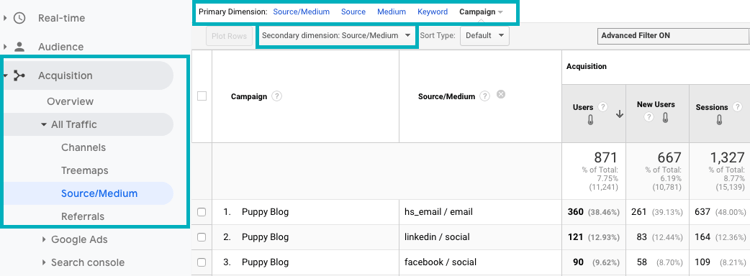
"Oké, ik begrijp het! Maar waarom noem je dit nou een BONUS hoofdstuk? Dit is toch best makkelijk?"
Omdat ik jou ook een andere manier wil tonen:
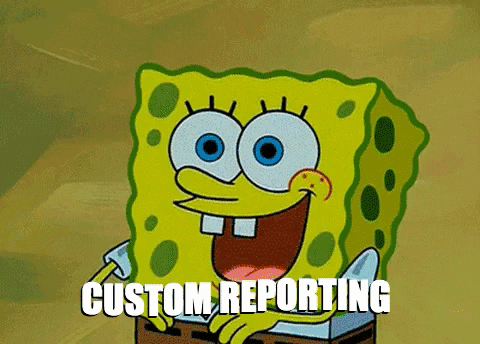
Zo kan je onder "Customisation" in de linkerbovenhoek kiezen voor een "Custom Report". Met zo'n rapportage op maat kan je zelf kiezen welke gegevens voor jou het belangrijkst zijn om te meten.
Had je graag bijgehouden waar, wanneer en via welke campagne een conversie heeft plaatsgevonden? Custom report to the rescue! Enkel zien of je whitepapers worden gedownload? Custom report is again your friend! Je kan het zo zot niet bedenken. En het fantastische van dat allemaal? Je kan eindeloos experimenteren.
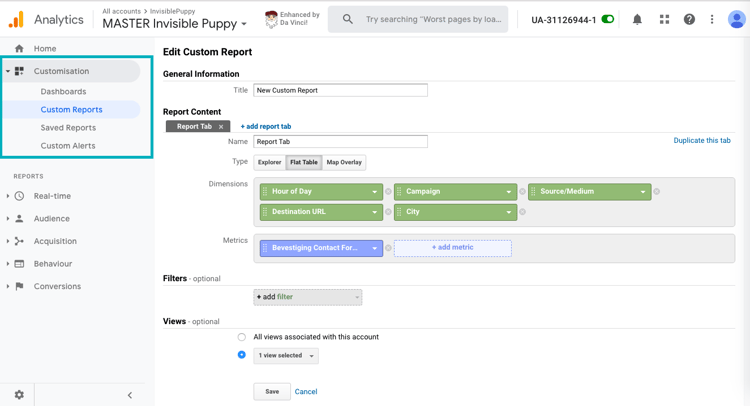
Hoezee, je bent over de finish! Je weet nu wat UTM tracking inhoudt!
Zag er op het eerste zicht nogal gecompliceerd uit, hé? Hopelijk heb ik je met deze blog kunnen overtuigen dat dat met UTM tracking eigenlijk allesbehalve het geval is.
Zie het als leren fietsen. Een beetje onwennig in het begin, een paar keer plat op je bek en na een tijdje is het zo'n routine dat je je afvraagt waarom je het niet eerder deed. Zeker met de UTM tracking template!
Succes! :-)
Psssst, wist je trouwens dat ik ook opleidingen geef? Ontdek onze Puppy Academy:
Ook interessant voor jou
Gerelateerde blogposts
Zet in 3 stappen GTM e-commerce tracking in GA4 op

Hoe succesvol converteren met adverteren via social media?



